はじめに.私とWindows系PDAの付き合い
今まで非x86系のMicrosoft OSを採用するポータブルデバイスは、2回ほど使った経験があります。
まずはHandheld PC 3.0プラットフォーム(Windows CE 2.11)を採用した、NEC製NTTドコモ発売のPDA、Sigmarion(初代)です。このWindows CE 2.11はデザイン的にはWindows 95に近いもので、オフィススイートとしてMicrosoft Pocket Officeがプリインストールされていました。Pocket Officeには、全て携帯版ではあったもののWord,Excel,Access,PowerPointが用意されていたほか、Internet Explorer、Outlookも用意されていて、一見するとx86向けWindowsと遜色ない業務環境を実現していました。もっとも、ハードウェアスペックもアプリケーションの機能実装もあまりに不足が多く、残念ながら本当に仕事用のデバイスとして頼れるような存在ではありませんでした。
そして次はPocket PC 2003(Windows CE .NET 4.2)を採用した、TOSHIBA GENIO e550Cです。厳密には入手時点でPochet PC 2002だったものを、オプションのPocket PC 2003アップグレードキットでPocket PC 2003化したものです。
こちらはWindows XPのLunaインターフェースに近いUI(但し「スタート」ボタンは左下ではなく左上)を採用していて、Windows PCのサブデバイスという性格の強いものでした。
GENIO e550CがQVGA液晶という乏しい情報量しか表示出来なかったこともあるのでしょうが、オフィススイートは用意されておらず、Pocket WordとPocket Excel、Pocket Outlookというオフィスアプリケーションが単体で用意され、それにPocket Internet Explorerが組み合わされることで最低限の業務環境が提供されているというものでした。
Sigmarionと比較すればハードウェアは進化していたものの、Pocket Internet Explorerの表示も実用範囲とは言い難い遅さであり、残念ながらこれも仕事のアイテムとしては実用度の低いものでした。当時はまだ低性能なハードウェアでも快適に動作する、Palm OSなどが普及していた時代でしたが、最大の理由は他のOSでは「取り出してすぐに使える」というPDAなら当たり前に実現出来なければいけないことを実現していた環境が他に無かったからではないかと思います。実際に、当時私が持ち歩いていたのはPalm OS 5.x系のSONY CLIEシリーズばかりでした。
そのような経緯があり、x86/x64系以外のWindowsデバイスはなかなか常用に至らなかったことから、今回のSurface 2は仕事用の相棒となり得る存在なのか、そしてプライベートに至るまで常用するような魅力を持ったデバイスなのかという視点でレビューを進めていきたいと思います。
他OSのデバイスと使い勝手を比べる
古いものまで含めればPDAなどもいくらでもあるのですが、現代的な水準のデバイスとの比較で無ければ意味はありませんので、手持ちのPC・タブレットから次のモデルを選んで比較することにしました。
・Google(ASUS) Nexus7-32T (2012年モデル)
まずはAndroidデバイスとして、GoogleのリファレンスモデルとなるNexus7を用意しました。初代モデルですから、CPUはNVIDIA Tegra3であり、性能的にはSurface 2の先代となるSurface RTと同等ということになります。今回用意したデバイスの中では唯一3G対応のSIMスロットを持つことは大きな強みでしょう。
Surface 2と比較すると一回り小さく機動性には優れますが、液晶解像度は1,280×800 Pixelと、先代Surface RTに近い水準であり、フルHDをサポートするSurface 2と比べるとやや見劣りします。
・Apple iPad 2012 Retina Wi-Fi 16GB MD331J/A (第3世代モデル)
次に、iOSデバイスとして用意したのは第3世代iPadのWi-Fiモデルとなります。店頭デモ用の専用型番らしく情報があまりありませんが、市販モデルのMC705J/Aと同等品と考えて差し支えないでしょう。モバイル機器としては大柄で重量もありますが、Retinaモデルであるため液晶解像度は2,048×1,536 PixelのQXGAと、他を圧倒しています。
・ASUS TAICHI31-CX012P
最後にx86/x64向けのWindowsが動くPCの中でタブレットデバイスと競合するものという観点で選んだのが、(一応)Ultrabookに準拠している、ASUS製2画面液晶PC、TAICHI 31です。
13.3インチ液晶で1.5kg超とUltrabookにしては重量級ですが、フルHD液晶を2枚搭載していることを考えれば妥当といえるのかもしれません。
このPCは現時点ではプリインストールのWindows 8 Pro 64bitをそのまま使っており、Windows 8.1へのアップグレードは行っていません。
今回取り上げるデバイスの仕様を一覧にまとめてみました。
UltrabookのTAICHI 31を除けば、いずれもARM Cortex系アーキテクチャを採用した製品となります。Surface 2とiPadに対してNexus7は明らかに小さく、少々ジャンルが異なるタブレットではありますが、Android系としては最新のAndroid 4.4系対応デバイスということや、他に実用的な性能を保ったAndroidタブレットを持ち合わせていないということから、今回はNexus7を比較対象としました。
ちなみに現時点での利用頻度は、
- TAICHI 31:仕事の時には常時持ち出し
- iPad:ほぼ家に放置
- Nexus7:仕事以外も含めて常時持ち出し
となっています。Nexus7は普段持ち歩いているバッグにそのまま入る大きさであることと、3GではあるもののSIMを内蔵でき、単体でインターネット接続が可能であるという点が大きく、性能面での不満はあるものの使用頻度は高くなっています。
一方iPadはAndroidよりもiOSの方が使い勝手は良いと思いますし、洗練されていることはよくわかるのですが、やはり大きさ・重さがネックになるということと、モバイルルーターと組み合わせなければ外出先でインターネット接続が出来ないという部分が大きなネックとなっていて、家でたまに触る程度になってしまっています。
Surface 2はiPadに近い性格のハードウェアであり、どの程度常用に近づくことになるのか注目したいところです。
なお、普段PC系のレビューではベンチマーク等のデータをよく利用するのですが、私の考えとしてはタブレット等の用途が限られるデバイスに関しては「目的を快適に実行出来るか」という視点で評価していますので、利用目的に対して快適性が保たれていれば性能評価は特にしないという考え方です。また、ハードウェアに近似性があってもOSを含めたソフトウェアが違えば、直接的な性能比較はあまり意味を持たないと考えていますので、今回は敢えてハードウェア性能を評価するようなベンチマークテストは一切行っていません。
バッテリ持続時間テストと活用シーン例
率直に言ってしまえば、エンターテインメント用途であればiPadの方に一日の長があると思いますし、活用範囲の広さから言えばAndroidタブレットが優位に立つのは否定しようが無いでしょう。Windows RT自体まだまだ歴史の浅い存在ですし、採用端末が爆発的に普及しているわけでもありませんからね。
そのような中でWindows RTを採用するSurface 2は何処がストロングポイントとなるのかと考えてみると、やはりWindows 8系やMicrosoft Officeとの高い互換性ではないかと思うのです。Windows 8との互換性はあくまで外観や操作性のレベルではあるのですが、それでも今まで使っていたPCと同じ操作性であるだけに、何も考えずに使えるという点が大きな強みとなります。
私は会社勤めではないのですが、一般的な企業であれば外回りをする社員にいきなりSurface 2を渡して、これでPowerPointファイルを使ったプレゼンをしてこいと指示しても、何とかなってしまうのではないかと思います。
HDMI対応のプロジェクターでも持っていればそのシーンを再現することも出来たのですが、生憎私の持っているプロジェクターはアナログRGB入力にしか対応していません。そこで少々画面サイズが小さいのですが、32インチのモニターTVで代用してみました。
Surface 2で映像の外部出力を行うためには、本来は純正の専用出力ケーブルが必要となります。Surface Pro系であれば出力端子はMini DisplayPortと明記されているのですが、Surface RT / Surface 2では汎用の端子であるとは明記されていないのです。
しかし、Surface 2に実装されている端子を眺めてみると、どこかで見覚えのある形状です。
▲どこかで見たような端子…
改めて調べてみると、どうやらmicroHDMI(HDMI typeD)らしいことがわかりました。TAICHI 31もmicroHDMIを採用しており、これならケーブルを1本持っておいても損はしないと思いましたので、早速microHDMI-HDMIケーブルを調達してみました。
後はモニターTVとこのケーブルで接続して、ディスプレイ出力の設定を変更するだけで大画面への出力が可能となります。
▲やはりmicroHDMIでした
▲ディスプレイの設定から表示モードを選択
このようなときにファイルの互換性を考えず、PC上のMicrosoft Officeで作ったファイルをただそのまま持ってくれば良いという点が「PowerPoint互換」ではない、「PowerPoint」そのものがプリインストールされているSurface 2の強みでしょう。Microsoft Office互換のアプリケーションも増えてきてはいますが、多くの場合はPC上で作った際の意図通りには表示されず、その都度微修正が必要となったりするのです。
一方で通常のPC向けWindows 8.1を採用するSurface Pro 2に対する優位点としてあげられるのは、やはり軽量かつバッテリ持続時間の長さという点でしょう。活用範囲という意味ではOSの違いもありSurface Pro 2が優位であるのは間違いないのですが、半日フルに使っても外部電源を必要としないという燃費の良さと、約25%減という重量により携帯性はSurface 2の方が数段上です。
ただ、カタログスペック上の持続時間と実用上の利用時間は大きく異なることが多く、本当にそれだけ使えるのかとなると確証はありません。そこで今回比較対象として用意したデバイス全てで、バッテリ持続時間テストを実施してみました。
条件としては、Wi-Fi等の通信をONにした状態で、メール着信などのプッシュ通知を受け取り、セキュリティ対策ソフトも全て動かし、ディスプレイの輝度も最低とはせず普段使うレベルという状態で、動画ファイルをループ再生させられる時間を測定しています。
動画ファイルの再生にはWindows系では標準のプレイヤーを利用しましたが、iPadやNexus7ではループ再生を行うために対応したアプリケーション(iPadはLOOPY LOOPY、Nexus7はMX動画プレーヤー)を利用しています。再生した動画ファイルは約50分の1,280×720 Pixel 平均ビットレート3Mbpsのものです。
実は最初はYouTubeから動画を読ませるテストを行ったのですが、特にiPadで読み込みエラーの発生頻度が高く、バッテリ持続時間分を完走させることが出来ませんでしたので、最終的には端末内のファイルを利用する形としました。
結果はどうなったのかについては、こちらの動画でご確認下さい。動画の出来につきましては、初めて使ったAdobe Premiere Pro CCに全く慣れておらず、完成度は低いままですがご容赦下さい。12時間以上の実験でしたが、高速再生させて約7分の動画にまとめています。
なお、それぞれの端末は直前まで満充電状態かつACアダプター接続で動かしていて、ACからの電源供給を断ったところから撮影開始しています。
結果として、iPadがダントツの持続時間を見せたものの、Surface 2も公称最大値に肉薄する健闘を見せ、この2つについてはフル充電状態であれば丸1日持ち歩いて使い続けても何とかなりそうな水準でした。
Nexus7も実用上十分な時間は確保しているのですが、3G回線利用時のバッテリー消費が激しく、丸1日使ってバッテリーを使い切ってしまったという経験があり、予備電源無しで1日中使うには若干の不安が残ります。TAICHI 31は思ったよりは健闘しましたが、丸1日バッテリーだけで使うのは難しいところです。
Surface 2は幸か不幸か、今のところホビー系のアプリケーションが充実しておらず、仕事以外で利用する際にはWebの利用や、動画再生が主な使い方となってくるのですが、そのような使い方であれば十分な持続時間と性能であるといえるでしょう。
自分が使ってみたい周辺機器を使えるかチェック
Windows RT 8.1とはいえ、やはり使い勝手は通常のWindowsそのものですから、Officeアプリ等を使う場合にはキーボードが欲しくなります。
そうなると、純正オプションとして用意されている「Touch Cover」や「Type Cover」、その改良製品となる「Touch Cover 2」や「Type Cover 2」を選ぶのが普通の感覚でしょう。これらは表面のカバーも兼ねてくれますし、形状もSurfaceシリーズにきちんと合わせて作られていますので、間違いの無い選択であることは疑う余地がありません。
しかし、今まで色々なデバイスを使ってきた関係で、手元にはモバイルデバイス用のキーボードがいくつかあります。それらを放置した上に、さらにキーボードを買うというのが何か勿体ない気がしましたので、手持ちのもので使えるものは無いかと探してみました。USB接続の製品を使うことも不可能ではありませんが、キーボードのためにUSBポートを1つ消費するというのも少し気が引けますので、USB接続以外の手段を前提としました。
その結果、探すことになったのはBluetooth接続で、しかもWindowsキーなどWindowsデバイスで使う際に適したキーを備えているものです。その結果、これが良いのではないかと思い、接続してみることにしました。
以前、ONKYO製のWindowsタブレット、TW317A5用に買ったキーボードです。
▲Windows7は動くのですけど…
接続の手順自体は、他のWindowsと特に変わりありません。Bluetoothをオンにして、ペアリングさせればすぐに認識されました。これでとりあえずこの先のレビューでハードウェアキーボードが使えるようになりました。ソフトウェアキーではやはり不便ですから、このキーボードのペアリングを真っ先に行ったのです。
それはさておき、他に使えれば面白いと思ったものをいくつか接続してみました。
まず、私がPCを使う上でこだわっているのがオーディオインターフェースです。一般的なUSBサウンドボックスよりも少し癖のある、以下の2つを試してみました。
結論から言うと、これらは利用出来ませんでした。emi2|6は純粋なUSBオーディオデバイスとして認識されるものではなく、複合機能デバイスという扱いになることから難しいことは事前に予期出来ましたが、Windows XPでは汎用USBサウンドデバイスのドライバーでも動作するWaveTerminal U2Aが利用出来なかったことは、少々予想外でした。
一方で、比較的一般的に普及していると思われる、こちらの製品は正常動作を確認しました。
USBケーブルで接続しただけで、SE-U55GXというデバイス名もきちんと表示されて、動作を開始します。ヘッドフォンを接続して音楽再生を試してみましたが、正常に出力されていました。
ちなみに、標準状態ではここの表示名は「NVIDIA Tegra Audio」となっています。
デバイス毎に動作の可否が変わるため、あくまで「動く製品もある」という程度にしか表現出来ませんが、ある程度の音質を確保したデバイスが動作してくれれば、活用範囲もより広がるでしょう。
他には純正オプションで用意されているものと同じ機能を持つ、USB-有線LAN接続アダプター、I-O DATA USB/ET-TXも利用してみましたが、こちらも正しく認識されず、使うことは出来ませんでした。USB-有線LANであっても、恐らく純正オプションで使われているコントローラーと同種のもので無ければ認識されないということでしょう。
一方で、あっさりと使えて感心したのが、ブラザー製のレーザープリンター、HL-2170Wです。これはブラザーの公式サポート情報でも案内されているのですが、Windows RT系のOSでは、内蔵の標準プリンタードライバーで問題なく動作します。
私のHL-2170Wは無線LAN接続で利用しているのですが、通常のプリンターの追加手順できちんと認識してドライバーインストールを完了することが出来ました。
「プリンターの追加」を実行すると、プリンターの型番である「HL-2170W series (Brother)」というプリンター名と、IPアドレスが検出されます。
任意のプリンター名を指定すると、プリンターの追加が完了して、印刷がすぐに可能となります。
テストページの印刷も実行してみましたが、当然正常に出力されています。
USBやBluetooth自体は汎用規格ですから、それらのデバイスではドライバーのサポートが提供されるかどうかが動作の可否とイコールになります。現状ではビジネス用途で必要となりそうな部分を最優先でサポートしたという印象を受けますが、これが今後どのくらいの範囲まで広がってくるかによって、Surface 2自体の性格付けも変わってくるでしょう。
ホビー向けには便利なキックスタンド、業務向けにはOffice 365との親和性と明確な強みがある
その1:2段階キックスタンド
まず1つめのポイントは、主にホビー用途に便利と思われる部分です。
デジタルフォトフレームなどでは当たり前ですが、タブレットとしては意外と珍しい自立対応であるという点です。
キックスタンド自体は先代のSurface RTから装備されていましたが、Surface 2では角度が2段階に調節可能となっていて、一段と使い勝手が向上しています。
私が普段使っているNexus7(2012)やiPadは自立式ではなく、装着するジャケットタイプのカバーには自立対応のものをわざわざ選んでいますので、最初から自立に対応しているSurface 2はなかなか有り難い存在です。
▲キーボードの位置に合わせて確度も調節出来る
キックスタンドとType Cover等を組み合わせることで、クラムシェル型のノートPCに近い操作性を得ることも出来ますし、単体で自立させてYouTube等の再生に使うのにも適しています。また2段階の調整が出来るようになったことにより、Type Cover等本体装着型キーボードと組み合わせた場合には垂直に近く調整して、Bluetoothキーボードの場合にはもう少し寝かせるなど、使い分けにも対応出来るようになっています。
その2:Office 365との親和性
そして2つめとしては、業務用クライアントとして便利と思われる点です。
以前Office 365のチームレビューに参加させていただきましたが、レビュー期間が終わった後で個人としてOffice 365を使い始めました。Office 365については、拙レビュー
や、チームメイトの皆様のレビューでご確認いただければと思います。
Office 365の大きな魅力といえるのが、最低限の編集までが可能なWeb Appと、通常のパッケージ版相当となるローカルアプリの両方が利用可能であり、対応環境ではそれらがシームレスに切り替えられるという点です。
前述のチームレビューの際に確認したのはWindows 7環境での切り替えで、Windows XPでは切り替えが出来ないという点や、Androidでは現状閲覧以外の動作が出来ないという点でした。
そこでせっかく比較環境を揃えたので、それぞれの環境でどこまでの機能が利用可能なのか調べてみました。まずは結果の一覧をご覧下さい。
Windows RT 8.1のSurface 2でも、Windows 8のTAICHI 31と同等の機能が実現されていることがわかります。iPadはオンライン編集までは可能ですが、そもそもWordとの互換性を持つローカルアプリケーションが用意されていません。
実験は、まずTAICHI 31のGoogle ChromeでSkyDrive Pro上にWord Web AppでWord文書を作成したところから開始しています。TAICHI 31ではタイトルと最初の2行を入力しました。
次にSurface 2のInternet Explorerでその文書を開き、1行書き加えます。さらにiPadのSafariで行を追加するところまでは順調でした。
しかし、Nexus7のGoogle Chromeでは閲覧は出来るものの編集には入れないのです。現状ではAndroidデバイスとOffice 365の親和性については難があるといわざるを得ません。
そこで今度はSurface 2に戻り、ローカルアプリでの編集を試します。閲覧状態であればWord Web Appの「ドキュメントの編集」メニューから、編集方法をローカル版のWordとWeb App
から選択出来ますし、Web App上での編集中であればメニューに「WORDで開く」という項目が用意されていますので、いずれもワンタッチで切り替えられるようになっています。
また、上のサンプル内でも記載していますが、ローカルアプリのWordで編集した場合でも、終了時に変更内容を保存しておけば、SkyDrive Pro上のドキュメントにも変更内容は反映されます。通常はドキュメントがどちらにあるのか意識する必要が感じられません。
正直に言ってしまえば、Surface 2にローカルアプリが存在しているOfficeアプリケーションについては、VBA等を使うという前提がなければWindowsでもWindows RTでも、特に違いは感じられません。開発用マシンとして使うには当然厳しい内容ではありますが、多くの人にとって外出時に仕事で使いたいという要求を十分に満たせているといえるでしょう。特にOffice 365との組み合わせは十分に実用的です。
その3(?):VPNクライアント
そしてあくまで実験結果であり、実際の仕様と合致しているという自信はないのですが、Surface 2が採用しているWindows RT 8.1は、PC向けのWindowsとは異なりNATトラバーサルがデフォルトで有効化されているのかもしれません。
一般的なWindows系OSでは、レジストリの修正を行わない限りはNATトラバーサルが無効化されていて、OSの標準機能として用意されているVPNクライアントではYAMAHA RTXシリーズのルーターとL2TPによるVPN接続ができません。しかし、Surface 2では特に何も行わずにそのままL2TPによる接続を確立させることが出来たのです。
少し離れた家族の家に設置したYAMAHA RTX1100には、IPSec/L2TPによるVPNトンネルを用意してありますので、そこに接続する実験をしてみました。
このRTX1100の設定を試していたときに、Windows7のPCでは確かにL2TPによる接続は確立出来ませんでした。同じように設定したPPTPでは確立していたので、NATトラバーサルの問題ではないかと考え、実際にレジストリへのキーと値の追加を行った後は接続が確立していました。YAMAHA自身もWindowsの標準VPNクライアントによるL2TP接続はサポートしていないと明言していますし。
ところが、Surface 2で試しにL2TPによるVPN接続を設定してみたところ、あっさりと繋がってしまったのです。
▲ネットワークと共有センターから職場への接続を作成
▲VPNを使用
▲アドレスや接続名を設定
▲VPN接続がIKEv2で作成される
ここで作成されたVPN接続のプロパティを次のように変更します。
▲VPNの種類をL2TP/IPSecに変更
他に認証に利用する事前共有鍵の情報なども入力しておきます。
▲WANミニポートの種類がL2TPへと変化しています
▲L2TPのWANミニポートで接続が確立しています
実際にVPNで接続した先のLAN内部の機器へとアクセス出来ることも確認しています。
Windows RT 8.1のVPN周りの仕様は調べてもわからなかったのですが、NATトラバーサルが有効化されているとすると、企業向けとしてはかなり使いやすくなっているといえます。
小回りの利くビジネスパートナー
現状では、Surface 2はiPadやAndroidタブレットと比較すると、業務用途向けとしての比重が高いデバイスであると感じました。
もちろん今後のストアアプリの充実度によって、よりホビー向けとしての性格を持つようになる可能性はありますが、現時点ではWindows PC向けのものと高い互換性を保ったMicrosoft Office 2013 RTを活かして、出先でちょっとした仕事の続きをしたり、細かい修正を入れたりというのが、最も適切な使い方のように見えます。
外回りの業務で必要なレベルの作業はOffice 2013 RTや、Office 365との併用で十分に対応出来ますし、社内で通常のWindows PCを利用し、外回りではSurface 2を使って必要な情報や作業を持ち出すという使い方が理想的なのではないでしょうか。真面目に仕事をこなすための道具としてみれば、非常に優秀であるといえます。
課題はやはり個人向けとしては「遊べる」部分が少ないということでしょう。この部分はある程度時間が解決する可能性もあるのでしょうが、ハードウェアの性能では高性能Androidタブレットと比べても全く劣っていませんし、エンターテインメント分野にはもう少し目を向けても良いのではないかと思います。
▲現状ではこの程度の使い方になってしまう
しばらくの間Surface 2と付き合ってみて、開発系の仕事以外であれば十分に使えるし、連れ出すものと思いますが、ホビー用途なら他のデバイスを持って行くだろうというのが、現時点での私の結論です。真面目に仕事をするなら、下手に遊べない分他のデバイスよりも好印象です。それら全ての要素を踏まえた上で私が考えたキャッチコピーは、表題の通り「小回りの利くビジネスパートナー」となりました。
▲結局買ってしまったType Coverと



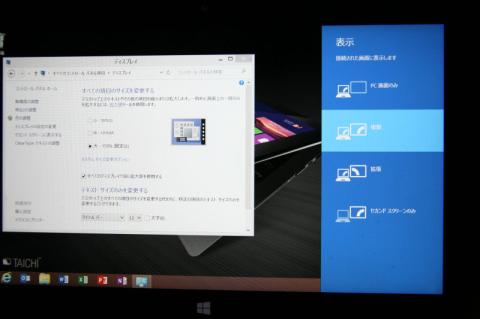


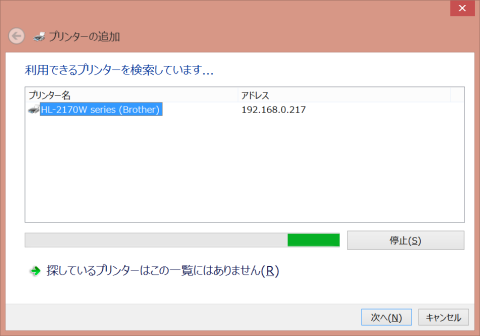
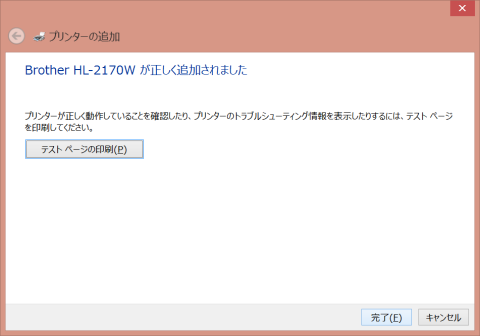



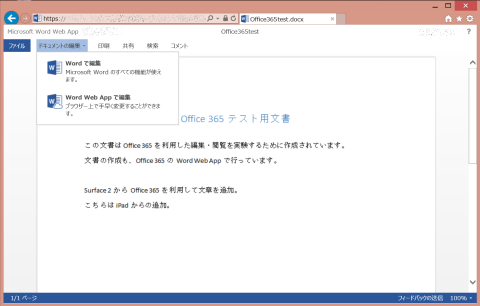
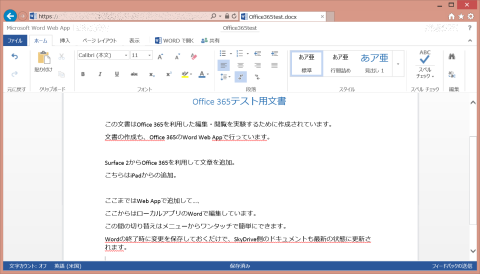

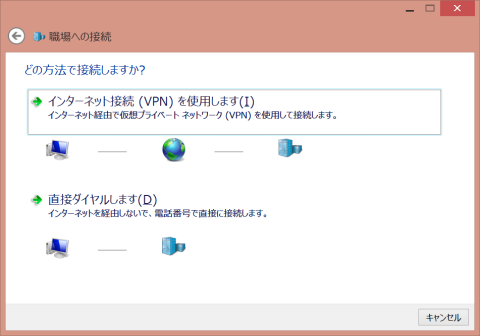
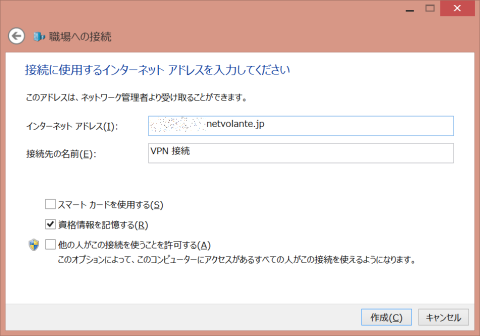

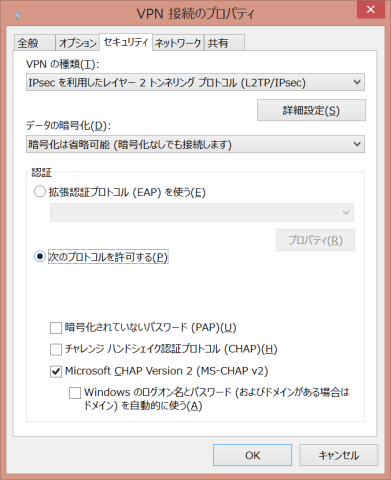

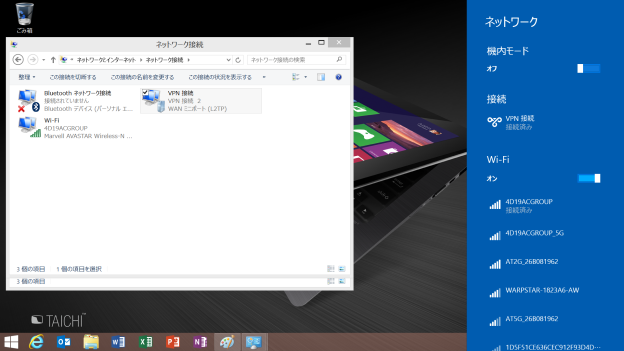



CLWさん
2013/12/25
少しだけ、モバイル用に興味を引かれましたね。(^^ゞ
harmankardonさん
2013/12/25
TypeCoverは,やっぱり必要ですね.
jive9821さん
2013/12/25
有難うございます。
個人的にはOffice 365とセットで考えるとかなり使えるという印象を受けました。あとはVBAとAccessをサポートしてくれれば、と思うのですが…。
jive9821さん
2013/12/25
コメント有難うございます。
実はこれ、TypeCover2ではない、初代TypeCoverなのです。
両方展示品を置いていた店があったので打鍵感などを比べてみたのですが、バックライトの有無以外は意外と旧型の方が好印象でしたので…。
もっとも、旧型の前で考え込んでいたら、やってきた店員さんがあっさりと値引きしてくれたというのが購入した最大の動機ではあるのですが。
ふっけんさん
2013/12/25
ちょっと意外でした。
これなら簡易オフィス端末として割り切って使うことはできそうですね。
jive9821さん
2013/12/25
コメント有難うございます。
私も意外だったのですが、先にBrotherのサポート情報を調べたところ、比較的最近の製品であれば標準ドライバーで動作するとのことでしたので、テストに加えてみました、導入だけなら通常のWindowsよりも遙かに楽でした。
白輝望さん
2013/12/25
PDAの前からコンセプトとしては変わっておらず、それらがようやくタブレットPCとして形になってきてなかなか面白いことになっているなぁと思っています。
Surface2はRTなので中途半端な印象はぬぐえないのですが、結局のところこれで十分な気がしてならないので・・・早く戻ってこないかなぁ(泣)
jive9821さん
2013/12/25
コメント有難うございます。
やはりかつてのPDA使いとしては、この流れの説明は外せないかと思い、最初に触れてみました。現在のモバイルデバイスも、先人たちがPDAで重ねてきた努力がようやく実を結んだと考えると、なかなか感慨深いものもありますしね。
もっとも、私自身はPalm OSファンでしたので、Windows CE系は軽く使ったという程度でしたが…。